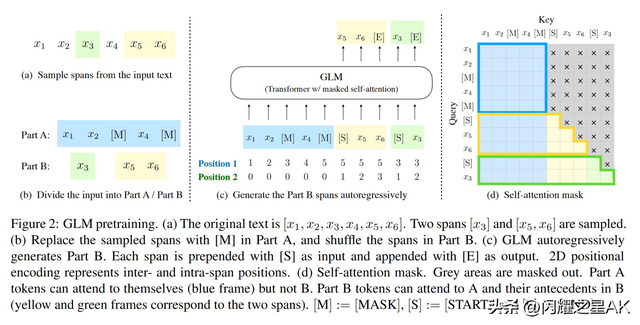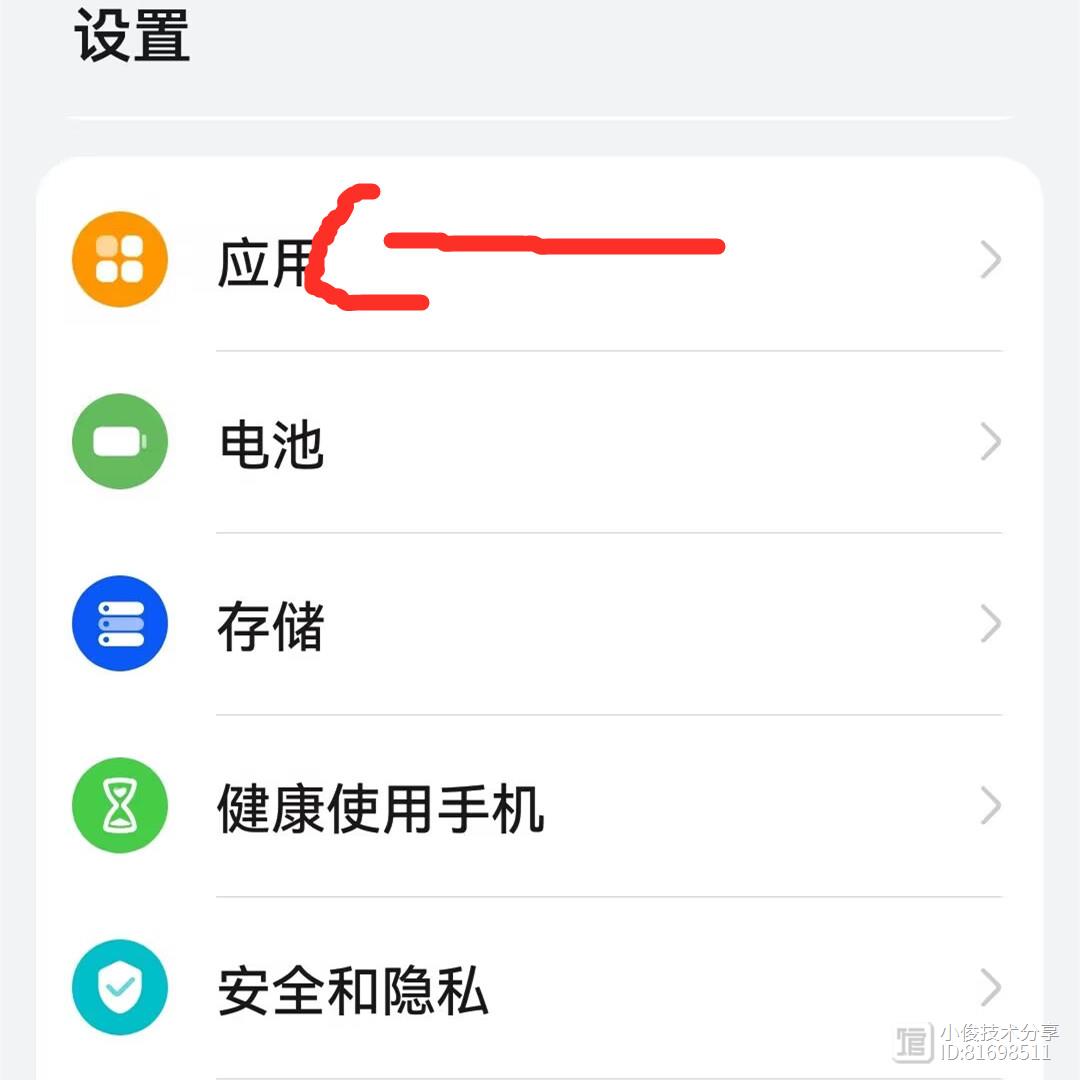Photoshop是一款功能强大的图像处理软件,它可以用来合成微小人物图片,让你的照片更加有趣和生动。
站长网2023-07-28 11:45:410阅

下面是一些简单的步骤,让你了解如何使用Photoshop合成微小人物图片。
第一步,准备素材。首先,你需要找到一张适合合成的背景图片,以及一张微小人物的图片。可以在网上搜索合适的图片,或者使用自己的照片。确保这些图片都是高清晰度的,并且尺寸大小相近。
第二步,打开Photoshop。在Photoshop中,打开背景图片和微小人物图片。
第三步,选择微小人物。使用Photoshop的选择工具,选择微小人物。可以使用多种选择工具,如矩形选择工具、椭圆选择工具、魔棒选择工具等。选择工具的选择要根据微小人物的形状和背景的复杂程度来决定。
第四步,调整微小人物的大小和位置。将微小人物的大小和位置调整到与背景图片相匹配。可以使用Photoshop的变换工具来实现这一步骤,如自由变换工具、旋转工具等。
第五步,调整微小人物的色调和亮度。在微小人物的图层上,使用Photoshop的调整工具来调整其色调和亮度。可以使用色彩平衡、亮度/对比度、曲线等调整工具。
第六步,添加阴影和高光效果。在微小人物的图层上,使用Photoshop的画笔工具,添加阴影和高光效果。这样可以让微小人物更加逼真,融入到背景中。
第七步,保存图片。完成合成后,将图片保存为新文件。可以选择不同的文件格式,如JPEG、PNG等。
以上就是合成微小人物图片的简单步骤。使用Photoshop,你可以将微小人物添加到任何背景中,创造出独特有趣的图片。
0000
评论列表
共(0)条相关推荐
SUMIF函数,为何你总是出错呢?
与30万粉丝一起学Excel经常有学员在使用SUMIF函数的时候,总是发现结果错了,怎么回事呢?卢子挑选几个常用的案例,具体说明。1.超过15位数字根据编号统计金额,用SUMIF函数条件求和,发现结果都一样。全电发票号、身份证号等超过15位数字,后面的数字都当成0处理。可以使用D2&"*",强制转换成文本,告诉Excel别把我当成数字处理。站长网2023-07-29 14:40:200001基于ChatGLM-6B 构建本地私有化离线知识库
前言Quivr基于Supabase构建本地知识库如何快速部署PrivateGPT?打造企业私有化GPT前面我们介绍过几款构建本地知识库的开源项目,其原理还是基于本地文件构建向量数据库的方式,通过调用现有GPT语言模型的能力做向量相似计算,对于希望基于GPT语言模型的能力构建自己的APP应用或者集成到现有产品中去实际上会非常方便,具有一定的市场空间。站长网2023-07-30 13:50:4000015手机卸载软件,很多人第一步就错了!教你正确做法,释放手机内存
手机如何正确卸载软件,相信很多朋友还不知道,朋友们大家好,我是小俊,当然我们的手机使用一段时间之后啊,出现内存不足的时候,很多人呢都会选择删除和卸载手机上面一些不经常使用的应用软件,来扩展手机内存空间,解决手机卡顿的情况,但是很多朋友在卸载这些软件的时候,基本上都是在手机桌面上找到这个软件,然后长按这个软件图标,接着点击卸载按钮,然后就将这个软件卸载掉了!站长网2023-07-27 16:31:300000教你一招,不换号、不换运营商,就能用最便宜的手机套餐,实用
站长网2023-07-28 15:10:060003电脑密码忘了怎么解除?分享4个好方法!
我的电脑设置了一个密码,但刚刚想开电脑的时候怎么也想不到那个密码了!电脑密码忘了怎么解除?有什么好的方法吗?为电脑设置一个密码可以更好地保护我们的电脑数据。但有时候我们在输入密码时可能会忘记密码,这将导致我们无法成功开启电脑。电脑密码忘了怎么解除?今天小编分享几个实用的方法。方法一:使用密码提示使用密码开机时,忘了开机密码如何打开电脑?可以尝试使用密码提示。具体操作如下:站长网2023-07-30 08:50:120000